Bahkan dengan kemajuan teknologi saat ini, masyarakat masih menggunakan brosur fisik. Kami melihatnya di mana-mana. Mulai dari tanda garage sale yang ditempel di tiang hingga pamflet acara di papan buletin kampus, pamflet adalah cara yang bagus untuk menyebarkan berita.
Bisa gunakan alat seperti Canva, tetapi Microsoft Word adalah aplikasi yang solid untuk membuat pamflet. Anda dapat menemukan banyak templat, jadi Anda tidak perlu memulai dari awal. Di sini, kami akan memandu Anda dalam membuat pamflet di Word dan menyertakan beberapa tips berguna untuk membuat pamflet Anda keren!
Templat Flyer Microsoft Office untuk Word
Jika menyangkut template untuk Microsoft Word, membuka sumbernya adalah pilihan terbaik. Anda dapat menemukan templat untuk membuat pamflet di aplikasi desktop Word atau Word di web.
Temukan Templat di Word Desktop
Jika Anda menggunakan aplikasi desktop Word, cara terbaik untuk memulai adalah dengan menelusuri opsi templat dalam aplikasi.
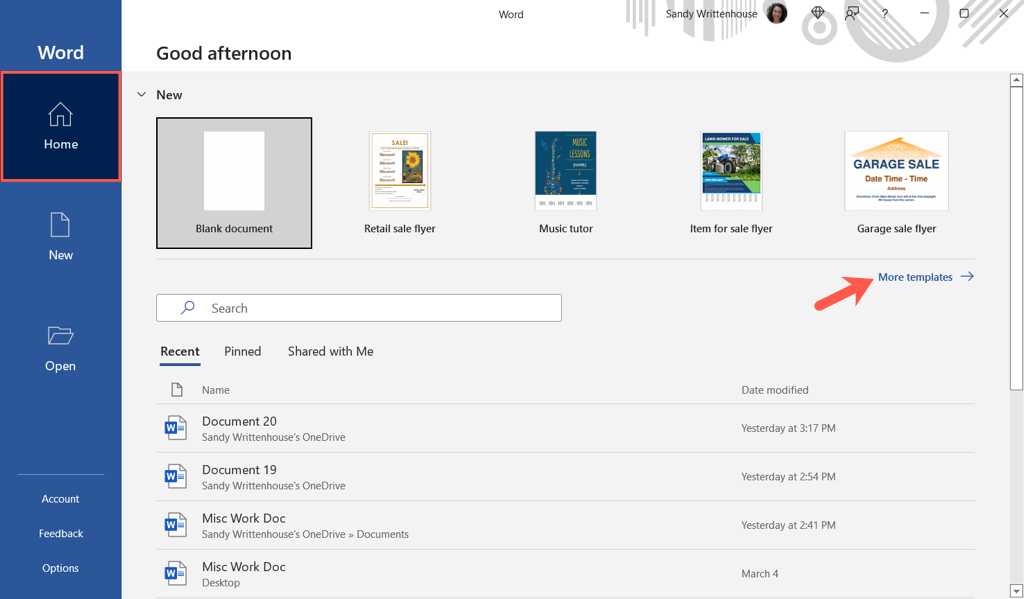
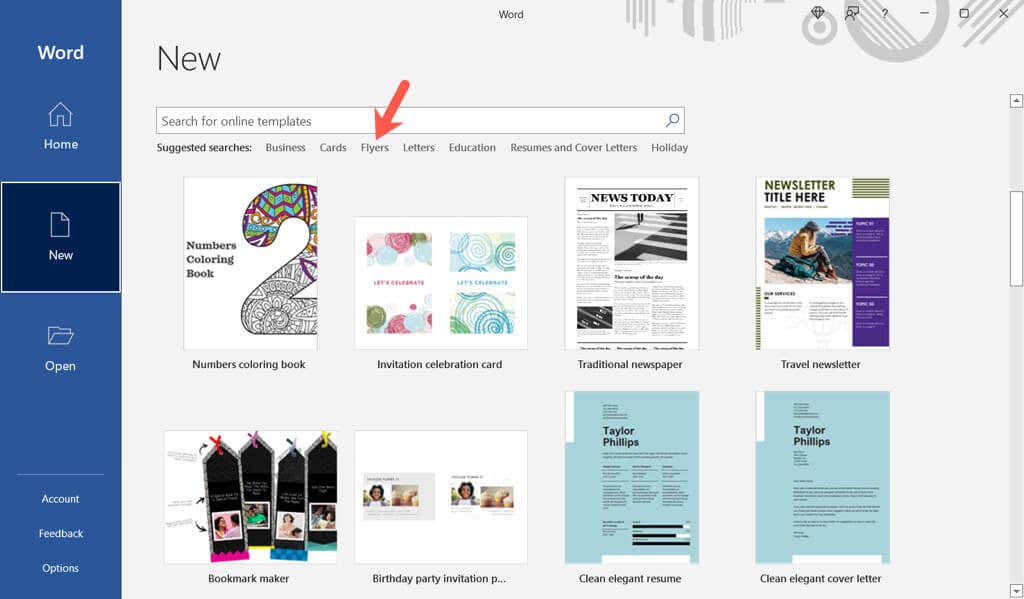
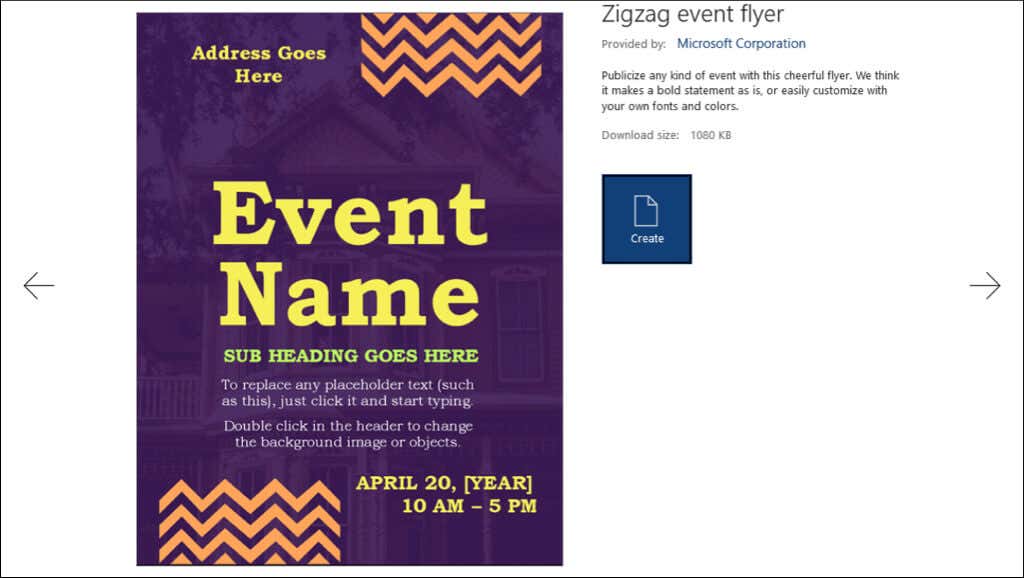
Temukan Templat di Word untuk Web
Salah satu cara termudah untuk menemukan dan menggunakan pamflet di Word di web adalah dengan mengunjungi situs web Templat Kantor.
Gulir ke bawah bagian Kategori Populer dan pilih Lihat semua kategori , lalu pilih Flyer . Alternatifnya, Anda dapat memasukkan jenis tertentu pada bilah Penelusuran di bagian atas.
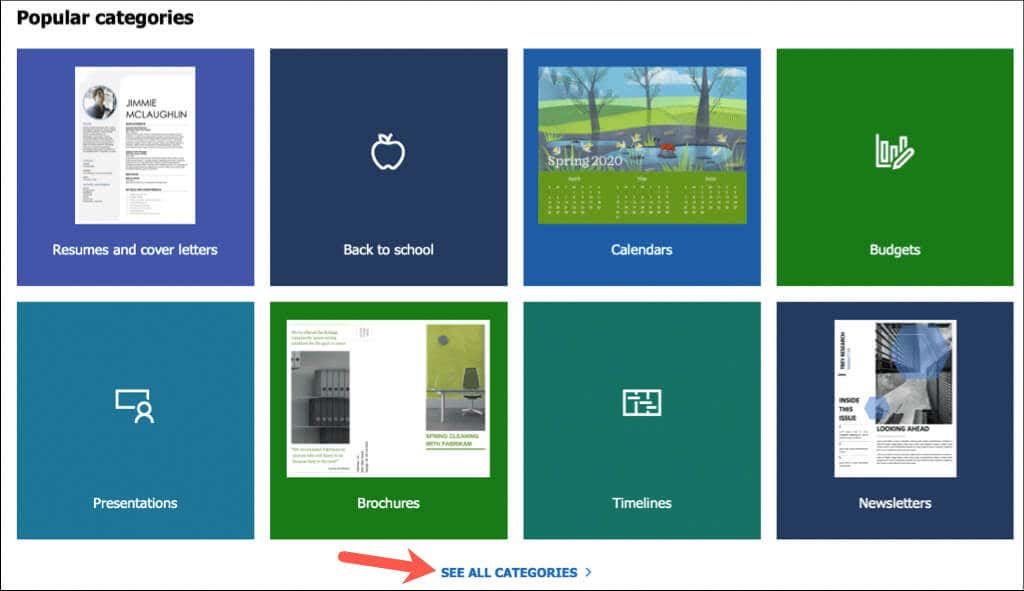
Saat Anda melihat templat yang Anda inginkan, pastikan templat tersebut tersedia untuk Word. Lalu, pilih dan pilih Buka di browser . Jika Anda hanya melihat opsi Unduh , templat hanya tersedia sebagai unduhan untuk aplikasi desktop Word..
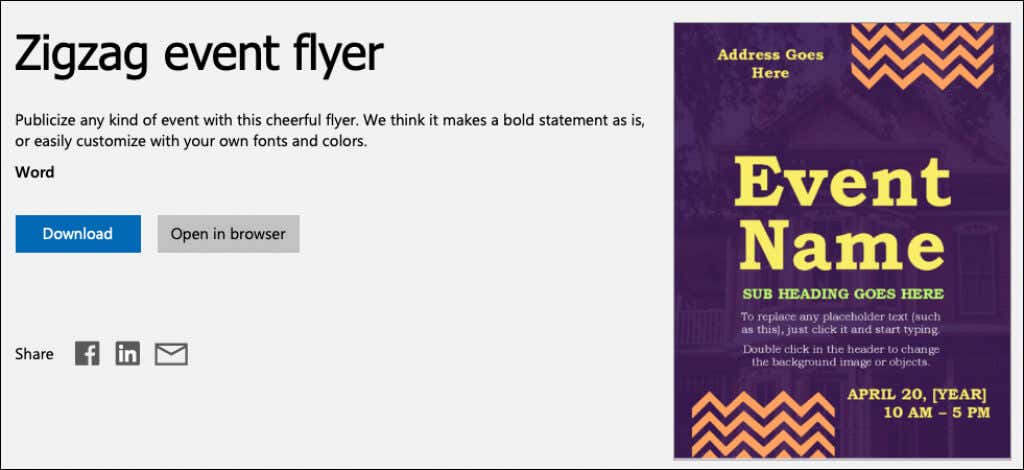
Ini akan membuka templat pamflet di Word di web, siap untuk Anda sesuaikan.
Templat Flyer Pihak Ketiga untuk Word
Jika Anda tidak melihat apa pun yang Anda sukai dari Microsoft, Anda dapat memeriksa beberapa opsi pihak ketiga. Saat Anda menemukan templat brosur gratis yang Anda inginkan, Anda cukup mengunduhnya dan membukanya di Word.
Template Vertex42
simpul42 adalah pilihan terbaik untuk templat Word gratis. Saat Anda membuka halaman utama, pilih Flyers di sebelah kanan dalam kotak Jelajahi Kategori Template .
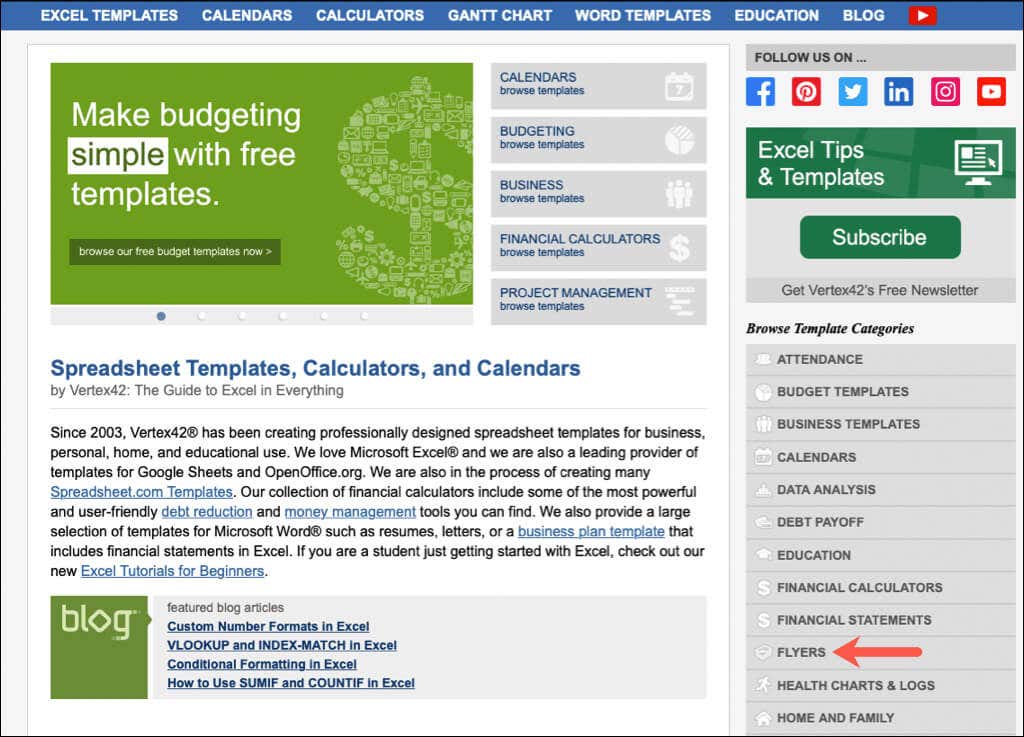
Anda kemudian dapat menelusuri templat atau memilih kategori di sebelah kanan kotak Templat Flyer.
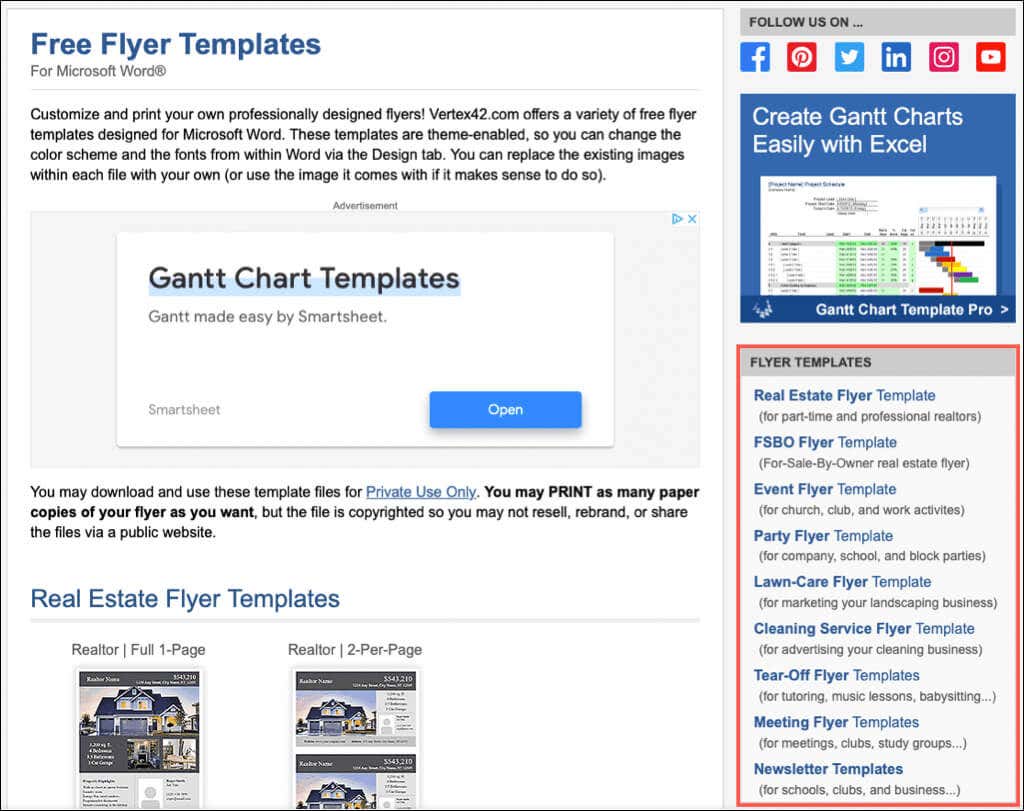
Anda akan melihat opsi untuk real estat, pesta, acara, sobekan, dan banyak lagi.
Template.net
Pilihan bagus lainnya untuk templat pamflet Word gratis adalah Templat.net. Anda akan melihat kategori Flyer tepat di bawah kotak Pencarian pada halaman utama. Anda juga dapat memilih kategori dengan membuka Template di bagian atas dan melihat di bawah materi Pemasaran .
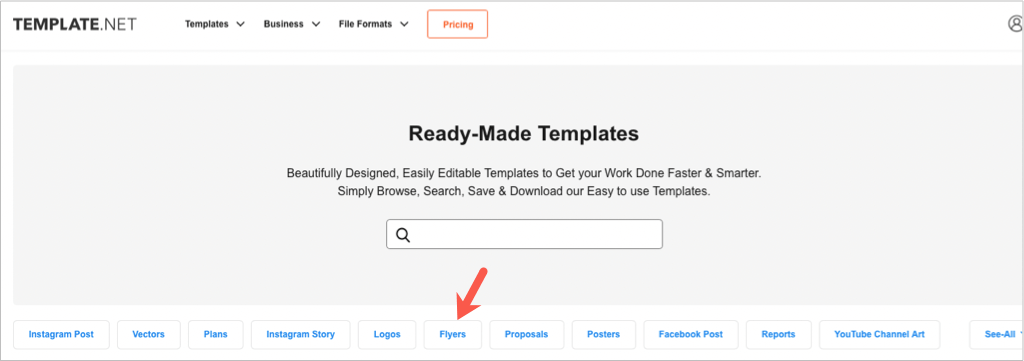
Pada halaman Templat Flyer, Anda dapat melihat opsi atau memilih subkategori.
Pilih templat yang ingin Anda lihat detailnya. Lalu, gunakan kotak tarik-turun Pilih Format File & Unduh untuk memilih Word dan tekan Unduh Sekarang .
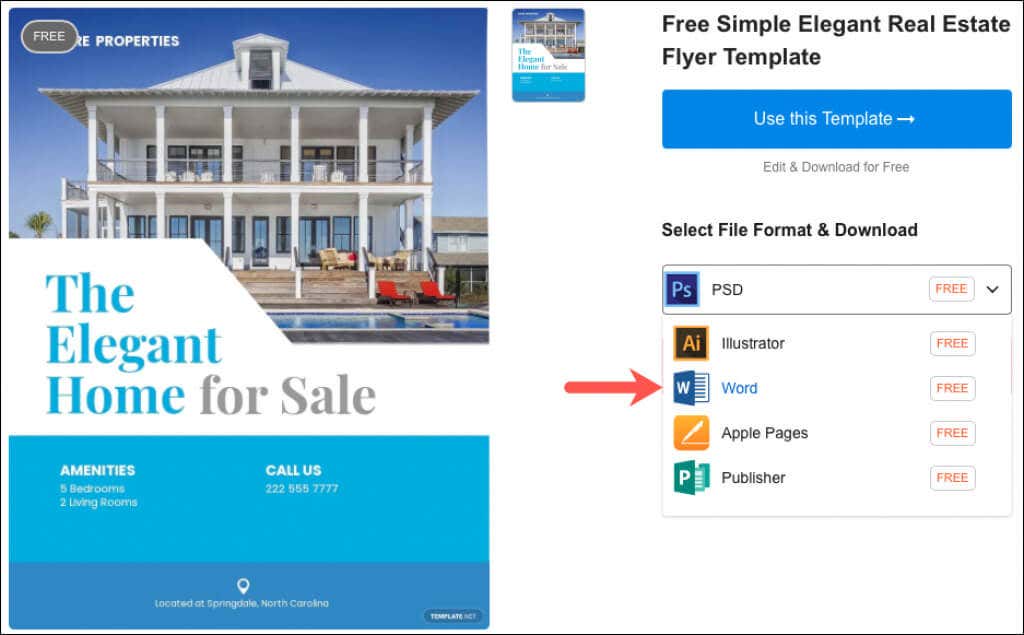
Perhatikan bahwa tidak semua desain pamflet gratis, dan Anda akan melihatnya sebelum mengunduhnya.
Selebaran Umum untuk Word
Sekarang setelah Anda mengetahui cara tercepat dan termudah untuk membuat pamflet di Word adalah dengan menggunakan templat, mari kita lihat beberapa opsi!
Flyer Penjualan Garasi
Microsoft memiliki templat Selebaran Penjualan Garasi yang rapi dan bersih. Terdapat kata “Garage Sale” dan titik tanggal dan waktu yang bagus dan besar di bagian atas, sehingga ideal untuk diposting di mana saja.
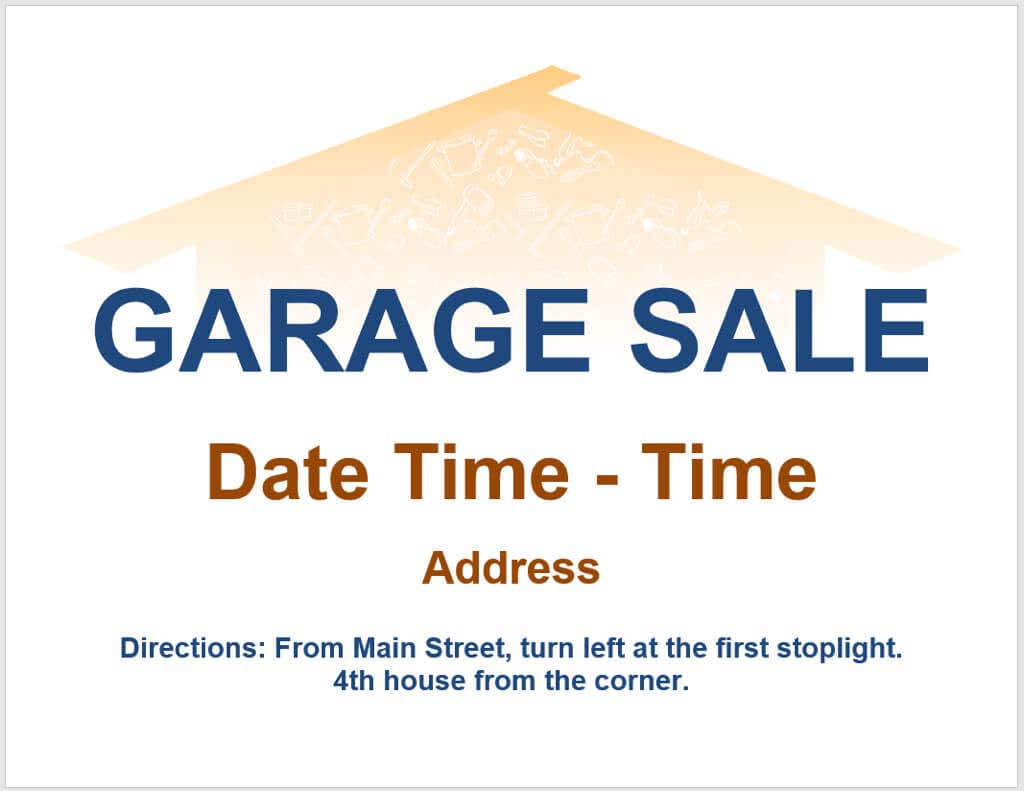
Setiap header dapat diciutkan. Jadi, jika Anda memutuskan untuk tidak menyertakan semua detail yang ditampilkan, cukup ciutkan bagian tersebut. Untuk memasukkan detail Anda, pilih teks dan tambahkan teks Anda sendiri.
Kiat : Manfaatkan bagian Petunjuk Arah agar calon pelanggan dapat menemukan lokasi Anda dengan mudah..
Flyer Sobek
Selebaran sobek populer untuk layanan dan penjualan karena memberikan informasi kontak Anda dalam bentuk strip yang dapat disobek dan diambil orang. Seperti template Barang Dijual ini, template tersebut memiliki tempat untuk nama, situs web, nomor telepon, dan alamat email Anda atau kombinasi tertentu.
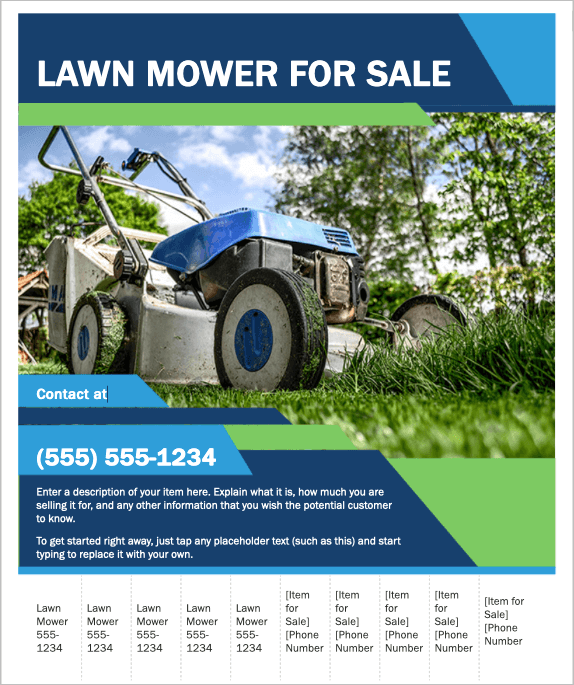
Pilih setiap kotak teks untuk menambahkan informasi Anda ke bagian utama brosur. Di bagian bawah, masukkan detail kontak Anda di strip sobek.
Kiat : Beberapa pamflet mungkin mengisi strip secara otomatis saat Anda menyelesaikannya. Jika tidak, Anda dapat menyelesaikan satu strip lalu menyalin dan menempelkan teks ke strip lainnya.
Flyer Acara
Mungkin bisnis lokal Anda mengadakan perayaan pembukaan, atau organisasi Anda mengadakan penggalangan dana. Anda dapat memberi tahu semua orang dengan Selebaran Acara ZigZag ini yang cocok untuk semua kesempatan.
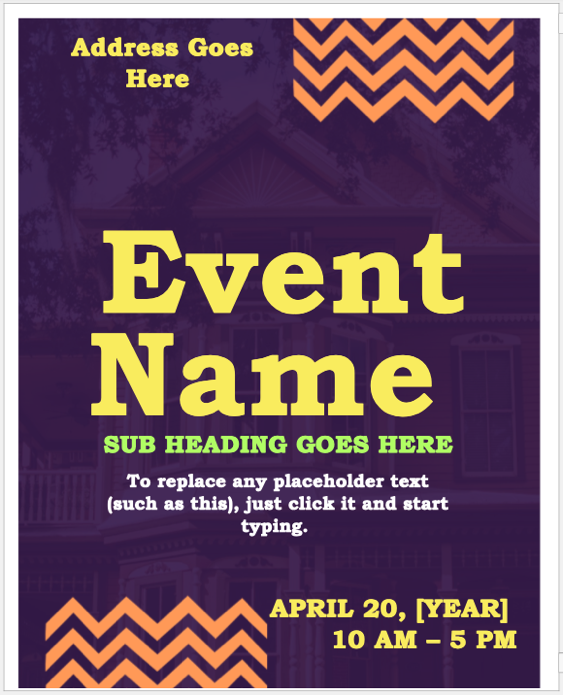
Cukup pilih setiap kotak untuk menukar teks placeholder dengan detail acara Anda. Anda juga dapat bereksperimen dengan font berwarna berbeda jika dirasa terlalu terang.
Kiat : Situs web templat di atas memiliki banyak pamflet acara bertema liburan, wisuda, musim, acara olahraga, dll.
Flyer Penjualan Ritel
Baik toko Anda menawarkan diskon besar-besaran atau restoran Anda menawarkan diskon, sebarkan melalui Selebaran Penjualan Ritel ini.
Yang ini memiliki tempat berguna khusus untuk diskon atau barang obral Anda. Seperti template lainnya, Anda tinggal mengganti contoh teks pada flyer dengan milik Anda sendiri. Selain itu, template ini memiliki tempat khusus untuk logo Anda, yang merupakan cara bagus untuk memberi merek pada bisnis Anda.
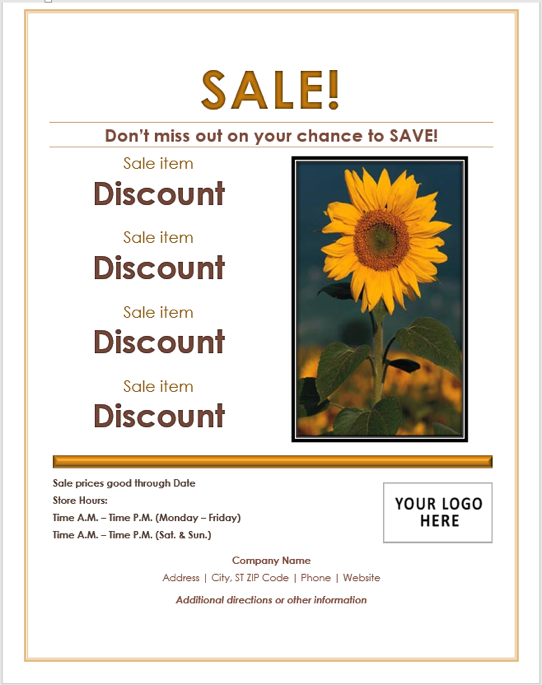
Pastikan untuk mengisi tanggal “harga berlaku hingga” dan sertakan jam kerja reguler Anda.
Tips : Gunakan ruang di bagian bawah untuk mengetahui detail penting seperti petunjuk arah atau pengungkapan tentang promo atau diskon.
Pamflet Hadiah
Jika Anda pernah kehilangan sesuatu yang berharga, Anda pasti tahu betapa Anda sangat menginginkannya kembali. Baik berupa barang atau bahkan hewan peliharaan keluarga, Anda dapat memberikan foto, detail, dan jumlahnya dengan Selebaran Hadiah ini.
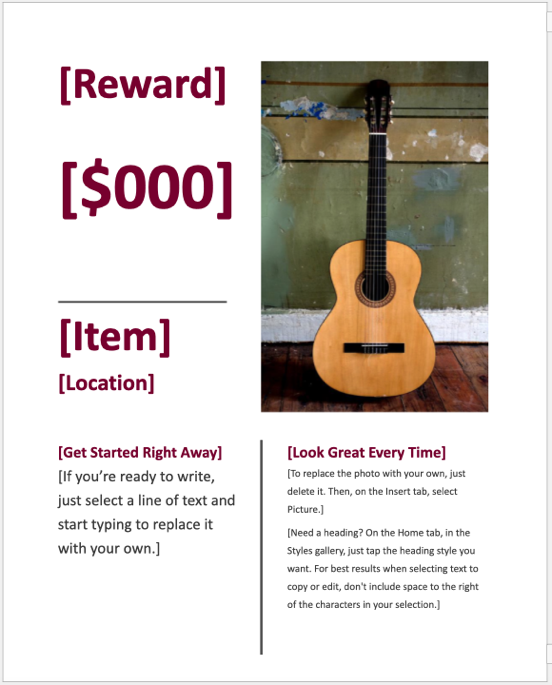
Template ini menempatkan teks di tempat yang ideal untuk menarik perhatian pemirsa. Pilih kotak teks dan ketikkan detail Anda. Untuk mengganti foto dengan milik Anda, hapus foto yang sudah ada. Lalu buka tab Sisipkan dan gunakan menu tarik-turun Gambar untuk mencari dan menggunakan milik Anda..
Kiat : Pastikan untuk menyertakan foto yang memperlihatkan barang Anda yang hilang. Anda juga dapat mengubah ukuran gambar agar pas di pamflet.
Tips Membuat Flyer di Word
Pada masing-masing templat pamflet di atas, kami menyertakan tips bermanfaat, namun berikut beberapa lagi untuk membuat pamflet terbaik.
Untuk lebih lanjut, lihat cara membuat kartu ucapan, menyiapkan label, atau membuat buku kecil, semuanya dalam Microsoft Word dokumen.
.